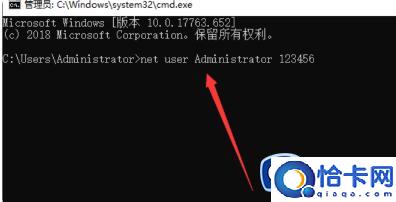win10如何破解电脑开机密码(破解win10电脑开机密码的方法是什么)
win10如何破解电脑开机密码,破解win10电脑开机密码的方法是什么。小编来告诉你更多相关信息。
电脑中经常会放置很多重要文件,所以为了安全很多人在开机的都会设置密码,然而有时候时间长没用了可能会不小心忘记了开机密码,很多人想知道win10如何破解电脑开机密码,操作方法有很多种,接下来好装机小编就教大家破解win10电脑开机密码的方法是什么吧。
方法一:进安全模式开机密码
1、首先,按下电脑开机键,在出现微软系统徽标界面时长按电源键强制关机。重复此步骤3次左右,直到出现电脑修复界面,并选择“高级选项”进入。
2、然后依次选择“疑难解答”>>“高级选项”>>“启动设置”>>点击“重启”按钮。
3、接着,可以选择进入安全模式并打开命令提示符。或者直接按下F6选择“启用带命令提示符的安全模式”。
4、然后,在命令提示符中输入命令“net user Administrator 123456”。并按回车键,即可将管理员账户的密码修改为“123456”。如果修改的是其他账户,则需要将“Administrator”替换为所使用的账户名称。
方法二:如果方法一不行的话,可以进pe内使用软件解除密码
1、首先,将一个制作好的U盘启动盘插入电脑,重启计算机,按下F12快捷键,选择U盘启动,之后选择01选项进入PE系统。
2、进入PE系统后,在桌面上双击密码修改图标。
3、然后,点击“打开选项”和“修改密码”按钮,输入新密码并再次确认新密码。
4、修改完成后,请保存修改,然后重新启动计算机,并输入新密码即可完成操作。
上述便是破解win10电脑开机密码的详细方法,有遇到相同情况的用户们可以学习上述方法步骤来进行设置,希望可以帮助到大家。
相关文章
- win11应用商店无法打开如何修复(win11无法打开应用商店怎么办)
- win11无法安装应用程序的修复方法(win11安装不了应用程序怎么办)
- win11更新后无法上网的解决方法(win11升级之后上不了网怎么办)
- windows10游戏录制怎么开启(windows10快速开启游戏录制的方法)
- win11无法登录OneDrive的修复方法(win11登录不了OneDrive怎么办)
- windows7如何开启vt(win7开启vt过程步骤图解)
- win11适配器无法访问的修复方法(win11适配器无法访问怎么办)
- win11无法识别硬盘的修复方法(win11机械硬盘无法识别怎么办)
- windows10无声音什么原因(windows10无声音多种解决方法)
- windows10系统截图快捷键是什么(windows10系统截图快捷键有哪些)
- windows11许可证即将过期一直弹出来怎么关闭(win11一直提示许可证即将过期的解决方法)
- win11无法访问网络位置的解决方法(win11不能访问网络位置怎么办)
- windows解压rar的方法(winrar文件怎么解压)
- win11无法安装程序包的修复方法(win11安装不了应用程序怎么办)
- windows提示建议执行操作怎么回事(windows提示建议执行操作的解决方案)
- win11无法关机的修复方法(win11关不了机怎么办)